
Añadir personas y empresas a Contactos en el Mac
Añade personas o empresas a tu lista de contactos, e incluye información como su dirección, números de teléfono o direcciones de correo electrónico. Incluso puedes incluir cumpleaños, notas e imágenes.
Consejo: Puedes importar contactos desde un archivo o añadirlos desde otras apps; por ejemplo, puedes añadir contactos desde los correos electrónicos que recibes.
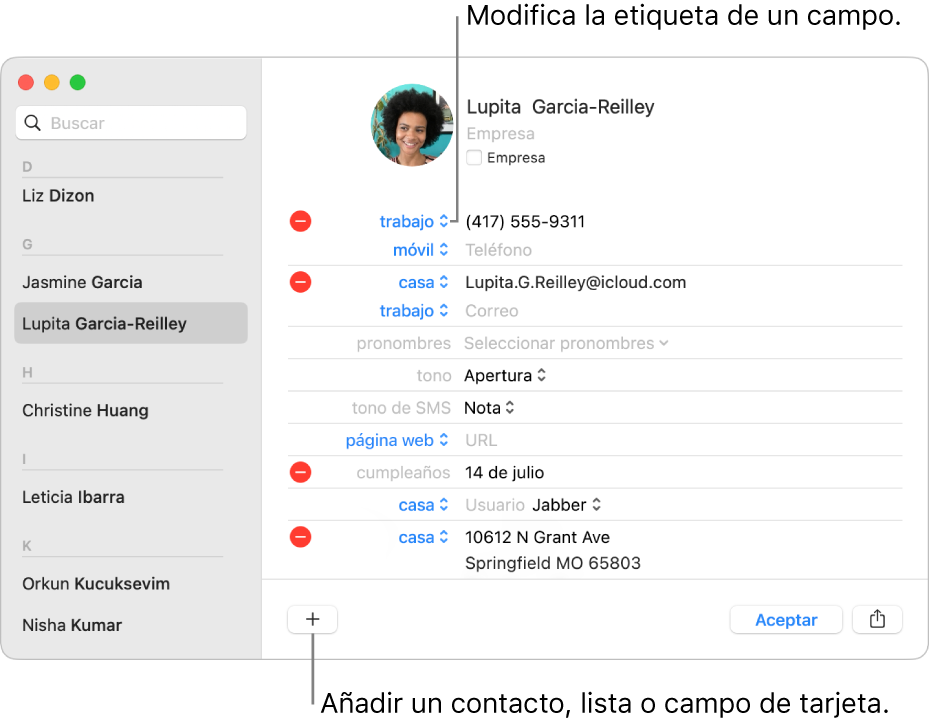
Nota: Si utilizas más de una cuenta en Contactos, los contactos nuevos se añaden a la cuenta por omisión que seleccionaste en el panel de ajustes General de Contactos.
Abre la app Contactos
 en el Mac.
en el Mac.Haz clic en
 en la parte inferior de la ventana y, a continuación, selecciona “Nuevo contacto”.
en la parte inferior de la ventana y, a continuación, selecciona “Nuevo contacto”.Para introducir la información de contacto, haz clic en el texto gris que aparece junto a una etiqueta de campo.
No es necesario que rellenes todos los campos; los campos vacíos no aparecerán en la tarjeta de contacto.
Añadir una empresa: Haz clic en la opción Empresa. Puedes introducir la persona de contacto de una empresa en los campos Nombre y Apellidos situados debajo del campo “Nombre de empresa”.
Añadir un número telefónico internacional: Introduce el signo más (+), el código del país y el número de teléfono.
Consejo: Si viajas a menudo a otros países o regiones, te resultará más fácil llamar a tus familiares y amigos de casa si añades el signo de más (+) y el prefijo de tu país a sus números de teléfono en Contactos.
Incluir la extensión de un número de teléfono: Después del número de teléfono, introduce un punto y coma (;) y, a continuación, el número de la extensión.
Añadir pronombres: Haz clic en el menú desplegable “Seleccionar pronombres” y selecciona Personalizar. Haz clic en el menú desplegable Idioma y selecciona una opción, introduce el pronombre del contacto en cada uno de los campos y haz clic en “Añadir pronombres”.
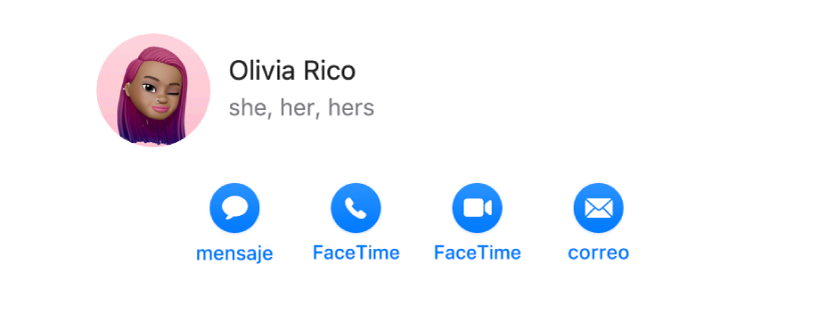
Nota: Cuando compartes tus datos de contacto a través de Contactos, por omisión tus pronombres no se comparten. Cuando compartes los datos de contacto de otra persona, sus pronombres no se comparten nunca.
Para añadir una imagen, haz clic en el círculo que aparece junto al nombre del contacto.
Haz clic en Aceptar para guardar los cambios.
Nota: Si usas una cuenta Exchange, esas tarjetas de contacto solo pueden incluir tres direcciones de correo electrónico y la cantidad de números de teléfono, nombres, direcciones de mensajería y direcciones postales está limitada.
Cuando inicias sesión con la misma cuenta de Apple en todos tus dispositivos y activas Contactos en los ajustes de iCloud, tus contactos están disponibles en todos tus dispositivos y los cambios que hagas en uno aparecerán en los otros.